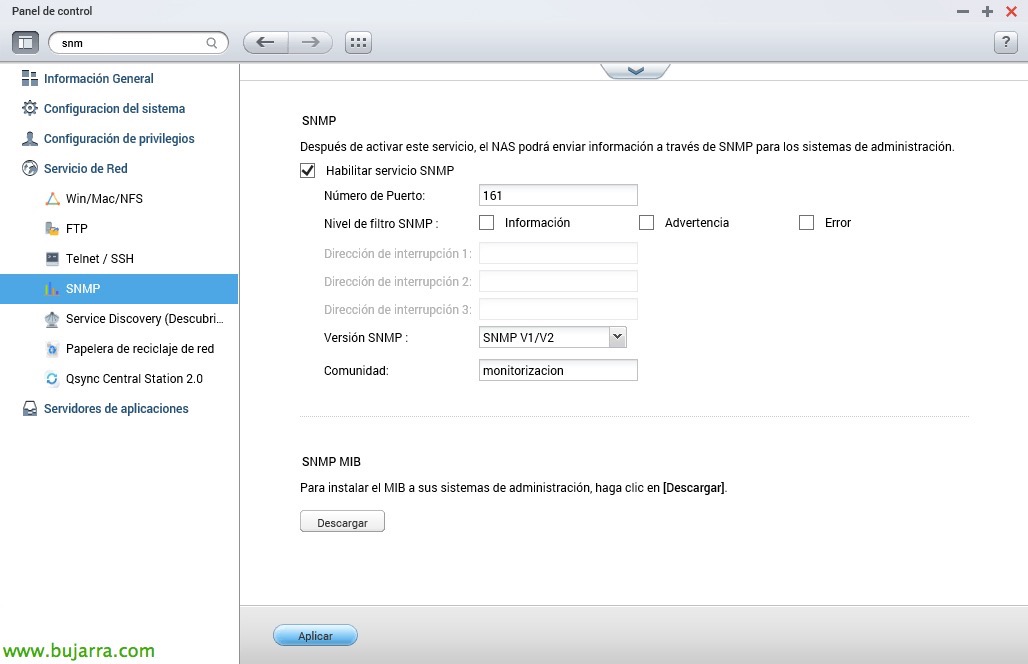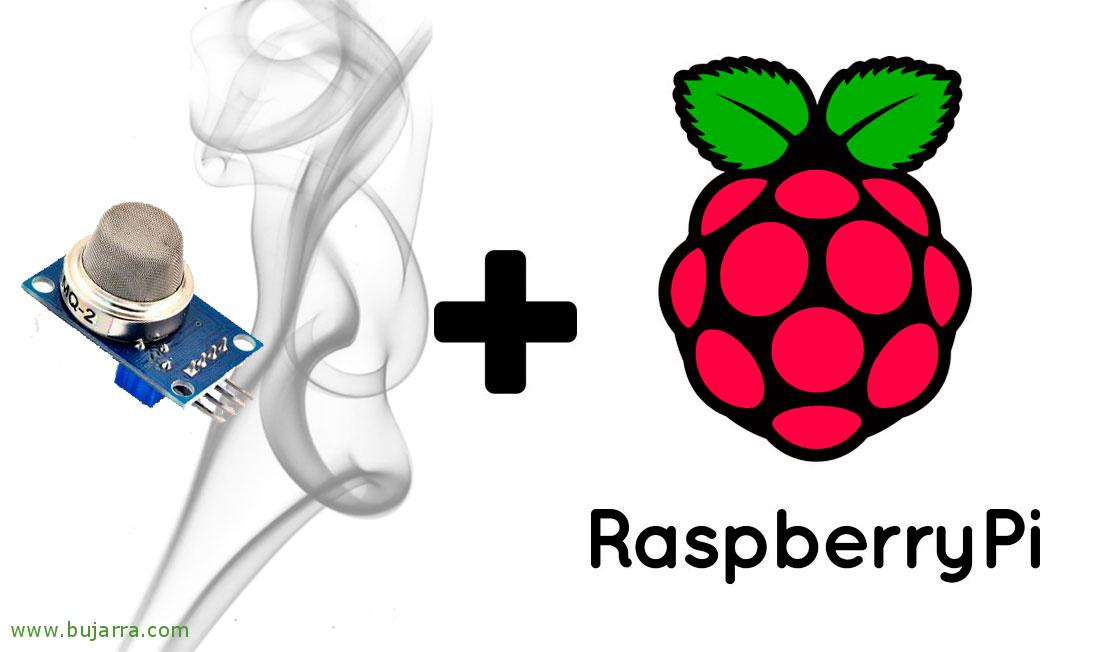Überwachen eines QNAP NAS
In diesem Beitrag, Wir schauen uns an, wie wir ein QNAP NAS oder SAN überwachen können, das wir in unserer Organisation haben, wir werden es nur über SNMP tun und wir werden alles sehen, was wir bekommen können! Dank Centreon haben Sie schnell und einfach alles im Griff, von Festplatten bis hin zu jedem Gehäuse, Sensor oder RAID-Status! Nichts, Wir bekommen zuerst ein paar notwendige Skripte und das war's! Dann nähen und singen!
Zuallererst, Wir müssen den SNMP-Dienst auf unserem QNAP aktivieren, falls wir dies noch nicht getan haben, Wir werden es von der “Panel de Control” > “Netzwerk-Dienst” > “SNMP”, nachdem Sie es aktiviert haben, Wir werden die SNMP Community einrichten und die Änderungen übernehmen.
CPU- und Speicherauslastung
Mit dem Skript 'check_qnap_cpumem.sh’ Wir können leicht Ergebnisse der CPU-Auslastung und des in QNAP verwendeten Speichers erhalten. Wir laden diese Datei herunter von Nagios Börse und wir legen es in '/usr/lib/nagios/plugins/'. Wir machen es ausführbar mit 'chmod +x’ und wir können versuchen, es mit dem folgenden Format auszuführen:
[Quellcode]./check_qnap_cpumem.sh -H DIRECCION_IP_QNAP -v VERSION_SNMP -C COMUNIDAD_SNMP -w %_AVISO_WARNING -c %_AVISO_CRITICAL[/Quellcode]
Temperaturüberwachung
So messen Sie die Temperatur von QNAP, Wir werden es mit 'check_qnap_temp.sh' tun, Wir laden es herunter von Nagios Börse Und wir machen es auch ausführbar und lassen es im Pfad der Plugins.
[Quellcode]./check_qnap_temp.sh -H DIRECCION_IP_QNAP -v VERSION_SNMP -C COMUNIDAD_SNMP -w TEMPERATURA_WARNING_EN_CELSIUS -c TEMPERATURA_CRITICAL_EN_CELSIUS[/Quellcode]
Mehr QNAP…
Der Rest der Elemente, wie z. B. Festplattennutzung, Der Status der Festplatten oder Volumes kann mit dem Skript 'check_qnap abgerufen werden’ von denen wir auch herabkommen werden Nagios Börse, Speichern Sie es im Pfad der Plugins und machen Sie es ausführbar.
Wenn wir den Befehl ausführen, gefolgt von dem entsprechenden Parameter (die wir mit –Hilfe) Wir werden in der Lage sein, zu überwachen, was uns interessiert. Möglicherweise müssen wir das Skript 'check_qnap bearbeiten’ nach Belieben mehr Discs überwachen… Aber, nun ja, Wenn wir in diesem Format laufen, erhalten wir Ergebnisse von der Shell:
[Quellcode]./check_qnap DIRECCION_IP_QNAP COMUNIDAD_SNMP KRITISCHE WARNOPTION[/Quellcode]
Brunnen, nach optionaler Schalenprüfung, Wir werden mit der Erstellung der fortfahren 3 Befehle, eines für jedes Skript, das wir verwenden werden, und Sein 3 verschiedene Dinge, um verschiedene Dinge zu bekommen, die wir überwachen werden… Wie wir es immer von “Konfiguration” > “Befehle” > “Hinzufügen” und geben Sie die Namen der Befehle mit den ursprünglichen Namen dieser Skripte an, damit wir sie bei Bedarf bei der Erstellung der Dienste besser in Beziehung setzen können.
Beispiel für eine Befehlszeile für 'check_qnap_cpumem.sh':
[Quellcode]/usr/lib/nagios/plugins/check_qnap_cpumem.sh -H $HOSTADDRESS$ -v $_HOSTSNMPVERSION$ -C $_HOSTSNMPCOMMUNITY$ -w $ARG 1$ -c $ARG 2$[/Quellcode]
Beispiel für eine Befehlszeile für 'check_qnap_temp.sh':
[Quellcode]/usr/lib/nagios/plugins/check_qnap_temp.sh -H $HOSTADDRESS$ -v $_HOSTSNMPVERSION$ -C $_HOSTSNMPCOMMUNITY$ -w $ARG 1$ -c $ARG 2$[/Quellcode]
Beispiel für eine Befehlszeile für 'check_qnap':
[Quellcode]/usr/lib/nagios/plugins/check_qnap $HOSTADDRESS$ $_HOSTSNMPCOMMUNITY$ $ARG 1$ $ARG 2$ $ARG 3$[/Quellcode]
Wobei das erste Argument die Parameter sind, die wir vom Dienst übergeben, um das Volume zu überwachen, Scheibe…
Und nichts, Sobald die Befehle als Grundlage definiert wurden, um mit der Arbeit zu beginnen, Wir können bereits die Dienste erstellen, die jedes Element überwachen,seit “Konfiguration” > “Dienste” > “Hinzufügen” Wir werden sie erstellen, indem wir sie mit dem QNAP Host verknüpfen. Seien Sie vorsichtig, wenn Sie diesen Host noch nicht erstellt haben, ist es an der Zeit, dies zu tun, Sie registrieren es von “Konfiguration” > “Wirte” > “Hinzufügen” und du gibst ihm einen Namen, Ein Alias, Ihre IP-Adresse und weisen Sie ihr mindestens das generic-host-Template zu. Danach, was gesagt wurde, Wir werden so viele Dienste erstellen, wie wir benötigen, In diesem Screenshot überprüfen wir den freien Speicher und geben nach Auswahl des Befehls die Argumente ein, die uns interessieren!
Nach dem Aufzeichnen der Konfiguration und dem Neustart des Motors, seit “Überwachung” > “Status Details” Wir werden in der Lage sein, alle Dienste zu sehen, die wir hinzugefügt haben, Wir erzwingen eine Prüfung oder warten, bis Centreon sie ausführt und ihre korrekte Überwachung überprüft. Mit so etwas, Es stimmt, dass wir jeden Tag friedlicher leben? Wir können nun versichern, dass wir unser kleines QNAP-Speicher-Array unter Kontrolle haben!